ผู้เขียน:
Monica Porter
วันที่สร้าง:
19 มีนาคม 2021
วันที่อัปเดต:
1 กรกฎาคม 2024

เนื้อหา
ในบทความนี้ wikiHow จะแสดงวิธีเปิดและปิดการแจ้งเตือนด้วยภาพและการแจ้งเตือนจาก Instagram Instagram สามารถส่งการแจ้งเตือนเมื่อมีคนชอบหรือแสดงความคิดเห็นในโพสต์ของคุณส่งข้อความโดยตรงแชร์บน Instagram Stories และอื่น ๆ คุณยังสามารถเปิดการแจ้งเตือนสำหรับผู้ชมบางกลุ่มเพื่อให้อัปเดตทุกครั้งที่มีโพสต์จากพวกเขา
ขั้นตอน
วิธีที่ 1 จาก 4: เปิดการแจ้งเตือนในแอพตั้งค่าของ iPhone
บน iPhone โดยแตะแอพรูปเฟืองสีน้ำตาล โดยปกติแอพนี้จะอยู่ที่หน้าจอโฮม

สีขาวอยู่ที่ด้านบนของหน้าจอ แถบเลื่อนจะเปลี่ยนเป็นสีเขียว
แสดงว่า Instagram จะส่งการแจ้งเตือนไปยัง iPhone ของคุณ
- หากคุณต้องการปิดการแจ้งเตือนของ Instagram โดยสมบูรณ์ให้แตะแถบเลื่อน "อนุญาตการแจ้งเตือน" สีฟ้าและข้ามส่วนที่เหลือของวิธีนี้

บน Android โดยแตะแอปการตั้งค่าที่มีลักษณะเป็นฟันเฟืองสีขาวบนพื้นหลังสีใน App Tray
. เมื่อถึงจุดนี้แถบเลื่อนจะเปลี่ยนเป็นสีน้ำเงิน
แสดงว่ามีการเปิดใช้งานการแจ้งเตือนสำหรับ Instagram
- หากคุณต้องการรับการแจ้งเตือนจาก Instagram แม้ว่าโทรศัพท์ของคุณจะอยู่ในโหมด "ห้ามรบกวน" ให้กดแถบเลื่อน "ถือว่าเป็นลำดับความสำคัญ" เช่นกัน
- หากต้องการปิดการแจ้งเตือนให้แตะแถบเลื่อนสีฟ้า "อนุญาตให้แอบดู" จากนั้นแตะแถบเลื่อน "บล็อกทั้งหมด"

เพื่อเปิดโปรไฟล์ของคุณ มันคือภาพเงามนุษย์ที่มุมล่างขวาของหน้าจอ- หากคุณลงชื่อเข้าใช้บัญชี Instagram หลายบัญชีพร้อมกันแทนที่จะเป็นภาพเงารูปประจำตัวของคุณจะปรากฏขึ้น
(iPhone) หรือ ⋮ (Android) ที่มุมขวาบนของหน้าจอ
ที่มุมบนซ้ายของหน้าจอเพื่อออกจากหน้าการแจ้งเตือนและใช้การตั้งค่าของคุณ ตอนนี้คุณจะได้รับการแจ้งเตือนสำหรับกิจกรรมใด ๆ ที่คุณเปิดใช้งานการแจ้งเตือนในแอพ Instagram โฆษณา
วิธีที่ 4 จาก 4: เปิดการแจ้งเตือนโพสต์
เปิด Instagram โดยคลิกที่ไอคอนแอพ นี่คือแอพที่มีสีสันพร้อมรูปแบบกล้องสีขาว หากคุณเข้าสู่ระบบคุณจะถูกเปลี่ยนเส้นทางไปยังจดหมายข่าว Instagram
- หากไม่ได้เข้าสู่ระบบให้ป้อนที่อยู่อีเมลของคุณ (หรือหมายเลขโทรศัพท์ / ชื่อผู้ใช้) และรหัสผ่านก่อนดำเนินการต่อ
ไปที่โปรไฟล์ของใครบางคน แตะชื่อผู้ใช้บนฟีด Instagram หรือแตะแว่นขยาย ค้นหา (ค้นหา) จากนั้นพิมพ์ชื่อของพวกเขาในแถบค้นหาและแตะบัญชีของพวกเขาในผลลัพธ์ที่ส่งกลับ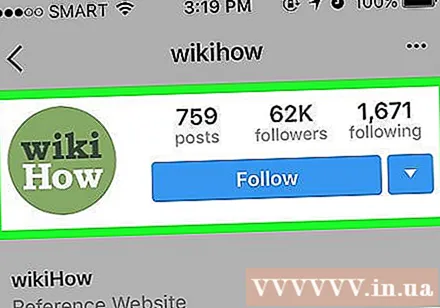
ติดตามบุคคลหากจำเป็น หากคุณไม่ได้ติดตามบุคคลที่คุณต้องการเปิดใช้งานการแจ้งเตือนโพสต์ให้คลิกปุ่ม ธีโอดี (สมัครสมาชิก) ที่ด้านบนของหน้าโปรไฟล์
กดปุ่ม ⋯ (iPhone) หรือ ⋮ (Android) ที่มุมขวาบนของหน้าจอ เมนูจะปรากฏขึ้น
คลิกที่ตัวเลือก เปิดการแจ้งเตือนโพสต์ (เปิดใช้งานการแจ้งเตือนโพสต์) ในเมนูด้านบน การแจ้งเตือนโพสต์จะเปิดใช้งานซึ่งหมายความว่าตอนนี้คุณจะได้รับการแจ้งเตือนทางโทรศัพท์ทุกครั้งที่มีการอัปโหลดบัญชีที่มีปัญหา
- คุณสามารถปิดการแจ้งเตือนโพสต์ได้โดยกลับไปที่โปรไฟล์ของคุณคลิก ⋯ หรือ ⋮ จากนั้นกด ปิดการแจ้งเตือนการโพสต์ (ปิดการแจ้งเตือนโพสต์) ในเมนู
คำแนะนำ
- เมื่อคุณได้รับการแจ้งเตือนจำนวนมากจากคนแปลกหน้าคุณสามารถสลับการแจ้งเตือนของแอปใดก็ได้ จากคนที่ฉันติดตาม (จากคนที่ฉันติดตาม) เมื่อใดก็ตามที่ทำได้เพื่อลดปริมาณการแจ้งเตือนที่ส่ง
คำเตือน
- แม้จะเปิดการแจ้งเตือนทั้งหมดการแจ้งเตือน Instagram ก็จะไม่ปรากฏบนโทรศัพท์ของคุณเสมอไปโดยเฉพาะอย่างยิ่งเมื่อคุณได้รับการแจ้งเตือนจำนวนมากพร้อมกัน



